Dies sind einige sehr nützliche Tipps, mit denen Sie erfahren, wie Sie die auf Ihrem iPhone eintreffenden Benachrichtigungen verwalten.

In iOS wurden Benachrichtigungen nicht immer gut verwaltet, obwohl sich in den neuesten Versionen des Systems alles stark verbessert hat. Im Laufe der ZeitEs gibt immer mehr Apps, die uns Benachrichtigungen senden, was ärgerlich sein kann, wenn wir nicht alles richtig konfiguriert haben.
Glücklicherweise haben wir es jetzt auf iOS verfügbarviele Optionen und Einstellungen. Das Problem ist, dass die überwiegende Mehrheit der Benutzer sich dessen überhaupt nicht bewusst ist.
Und deshalb haben wir diesen Leitfaden mit erstelltFünf wichtige Tipps zum Verwalten von Benachrichtigungen auf Ihrem iPhoneDies geht über das Eingeben von Einstellungen und das Deaktivieren von Benachrichtigungen hinaus, die uns nicht interessieren. Sie können Ihnen in Ihrem täglichen Leben sehr helfen.
1. Ändern Sie die Art und Weise, wie Sperrbildschirmbenachrichtigungen angezeigt werden
AusiOS 16Apple hat eine eingeführtneuer Sperrbildschirmund erlaubt es uns auchdrei Anzeigeoptionen für Benachrichtigungen. Je nachdem, was uns am besten gefällt, können wir auswählen, wie Benachrichtigungen angezeigt werdenEinstellungen > Benachrichtigungen > Anzeigen als. Hier ist, was jede Option bewirkt:
- Zählen: Unten mit den ausstehenden Benachrichtigungen wird nur eine Zahl angezeigt. Wenn Sie alle berühren, wird eine Nummer angezeigt.
- Gruppe: Mit dieser Option werden die Benachrichtigungen nach Anwendungen gruppiert und erscheinen nacheinander.
- Liste- Dies ist die klassische Ansicht, alle Benachrichtigungen in chronologischer Reihenfolge.
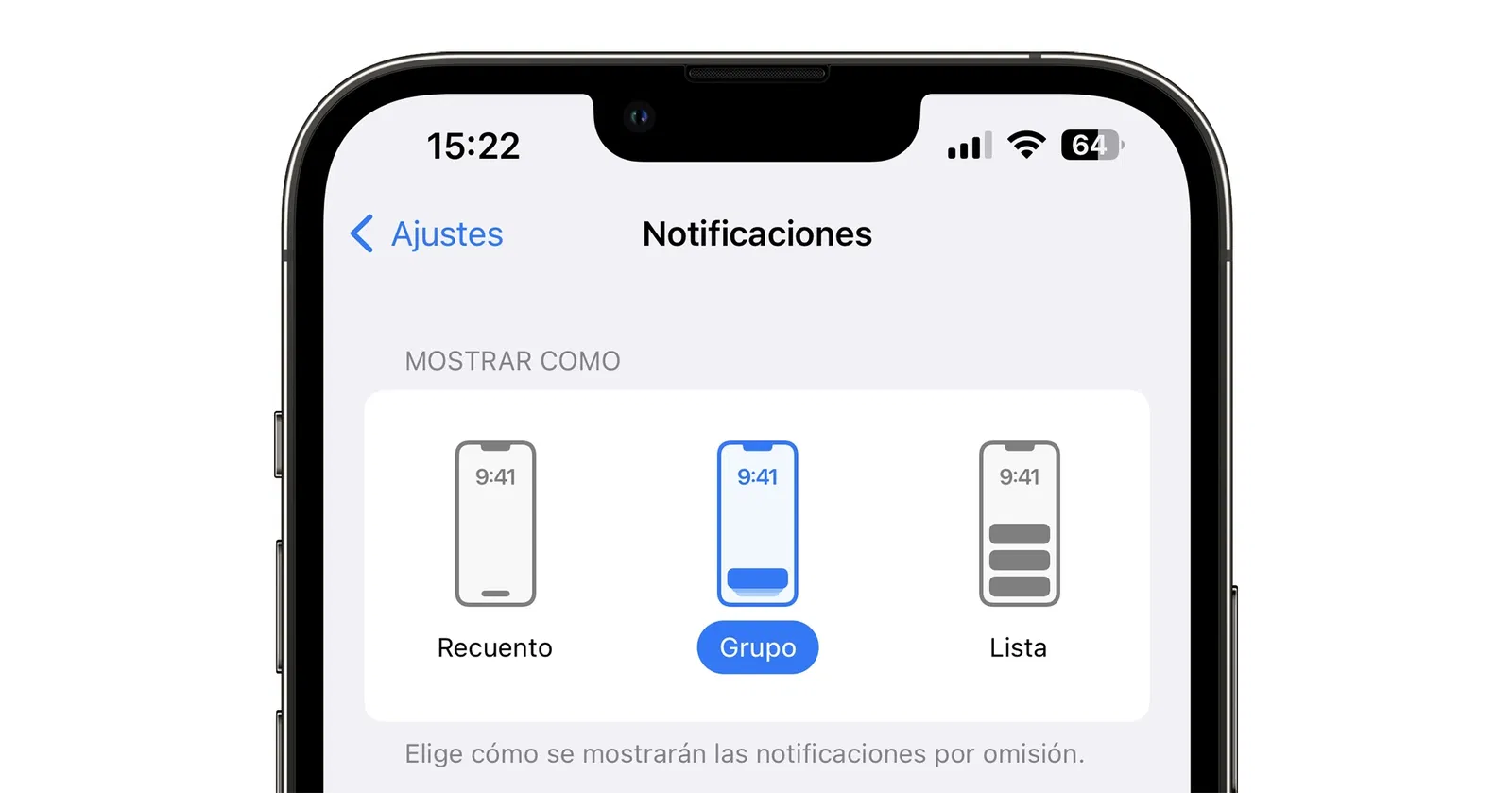
Sie können die Art und Weise ändern, wie Benachrichtigungen auf dem Sperrbildschirm angezeigt werden
2. Sie können direkt auf Nachrichten antworten
Eine Funktion, die Ihnen helfen kann, sehr schnell auf Nachrichten zu antworten, ohne die Anwendung aufrufen zu müssen. Sie müssen einfachHalten Sie eine Benachrichtigung einer Messaging-App gedrückt, um die Tastatur aufzurufen, damit Sie antworten könnenüber den iPhone-Sperrbildschirm.
Stellen Sie sicher, dass es funktioniert„Mit Nachricht antworten“ist innerhalb aktiviertEinstellungen > Face ID und Passcode. Bevor Sie antworten, müssen Sie sich mit Face ID identifizieren, damit niemand für Sie antworten kann.
3. Erhalten Sie eine Zusammenfassung Ihrer Benachrichtigungen
Nur wenige kennen diese Option, die sehr interessant sein kann, wenn Sie zu viele Benachrichtigungen pro Tag erhalten, auch wenn Sie zu bestimmten Zeiten keine Benachrichtigungen erhalten möchten. AusEinstellungen > Benachrichtigungen > Geplante ZusammenfassungSie können zu bestimmten Zeiten eine Zusammenfassung der erhaltenen Benachrichtigungen planen.
Das kann sehr subtil seinBenachrichtigungen stören uns nicht und erhalten eine Zusammenfassung während einer Ruhezeit oder wenn wir mit der Arbeit fertig sind. Richtig konfiguriert ist es ein leistungsstarkes Produktivitätstool.
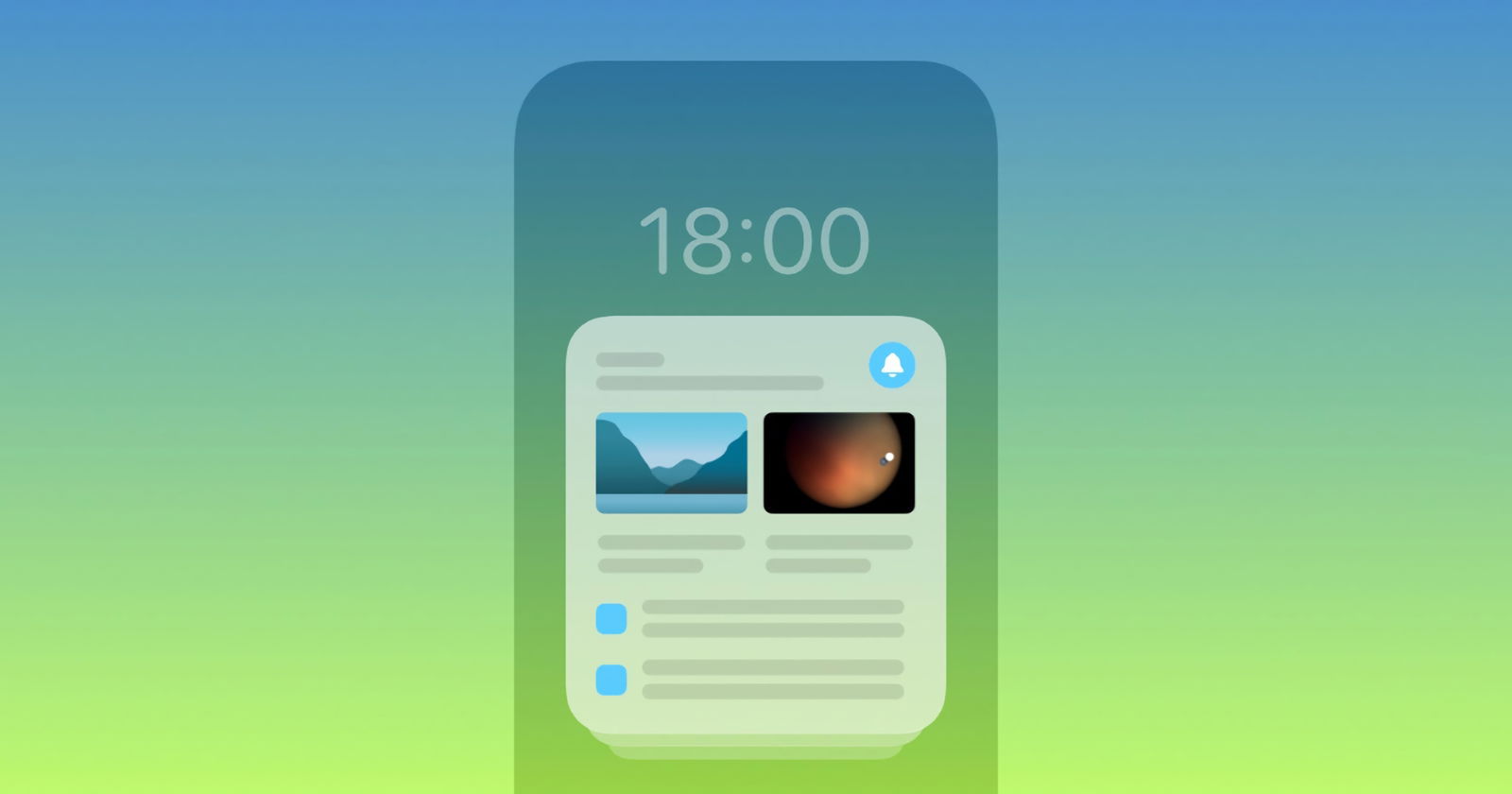
Diese Zusammenfassung der Benachrichtigungen erreicht Sie zum gewünschten Zeitpunkt
4. Drücken Sie lange auf eine Benachrichtigung, um weitere Informationen anzuzeigen
Oftmals die BenachrichtigungenApps enthalten mehr Informationen als angezeigt werdenam Anfang. nur mitBenachrichtigung durch langes DrückenSie können weitere Informationen sehen, sofern diese App sich dafür entschieden hat, diese einzubinden. Dies kann interessant sein, sodass Sie die App nicht aufrufen müssen.
5. Benachrichtigungen für eine Weile stumm schalten
Auch das ist gerade zu bestimmten Zeiten ein sehr interessanter Tipp. Wenn Sie eine Benachrichtigung nach links schieben, wird eine Schaltfläche mit Optionen angezeigt, einschließlich der Option „zu“.Benachrichtigungen dieser App für eine Stunde oder einen ganzen Tag stummschalten. Nach Ablauf der Zeit erscheinen die Benachrichtigungen wieder wie gewohnt.
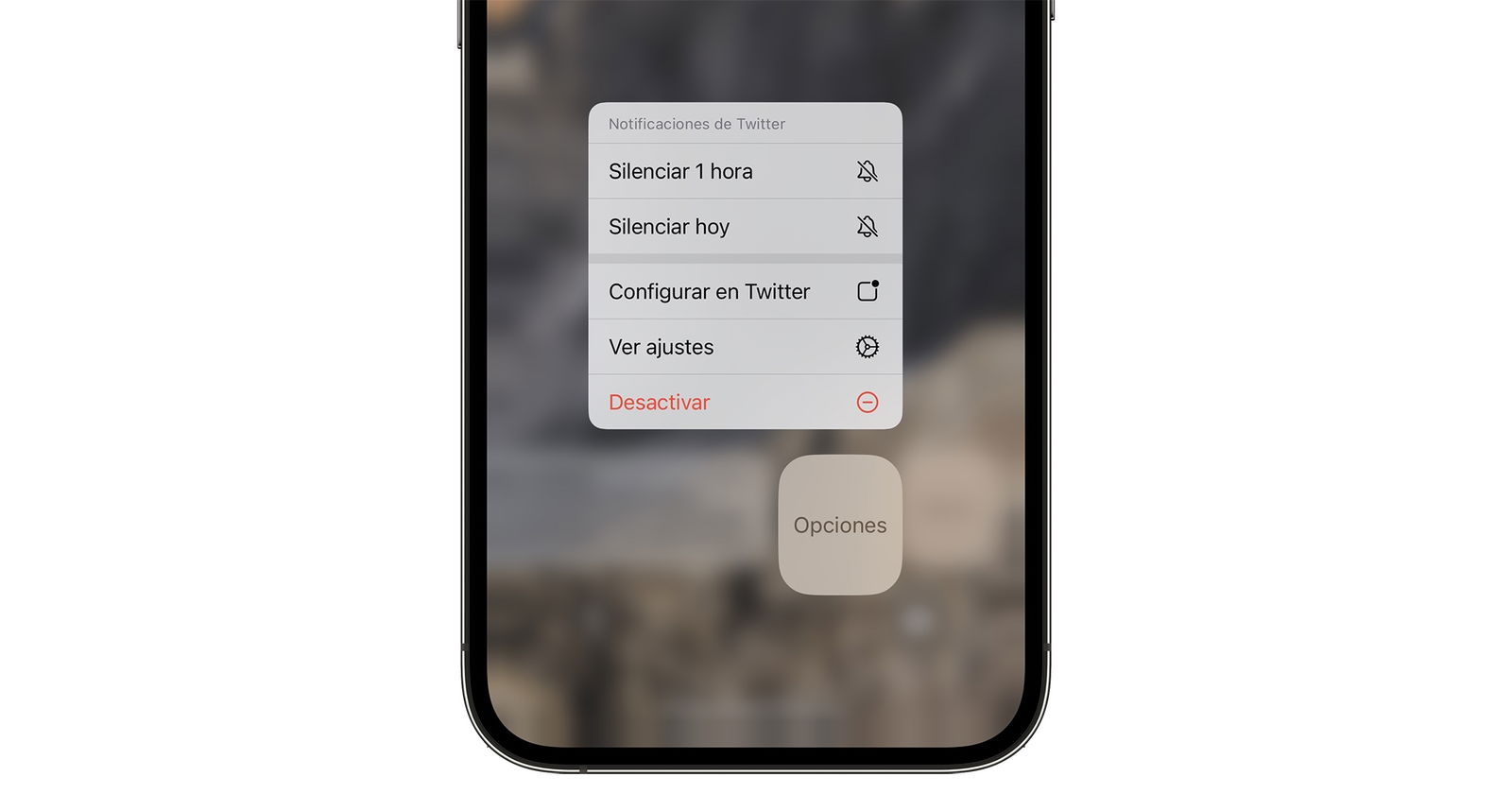
Sie können Benachrichtigungen einer App für eine Weile stummschalten
Mit diesen Tipps wird sich Ihr Benachrichtigungsmanagement auf dem iPhone deutlich verbessern. BesondersEs lohnt sich, über Einstellungen > Benachrichtigungen ein paar Minuten innezuhalten, damit alles gut konfiguriert bleibtund nach unserem Geschmack.
Du kannst folgeniPadisiertInFacebook,WhatsApp,Twitter (X)konsultieren oder konsultierenunser Telegram-Kanalum über die neuesten Technologienachrichten auf dem Laufenden zu bleiben.
